标签作为
图表
的一部分,很明显是缺少不了的,那么既然标签这么重要,它的标签位置应该是怎么设置的呢?设置标签位置其实有几种方式,但是今天汪琪老师举例讲解了如何设置数据标签内和数据标签外这两种,希望可以帮助到大家。
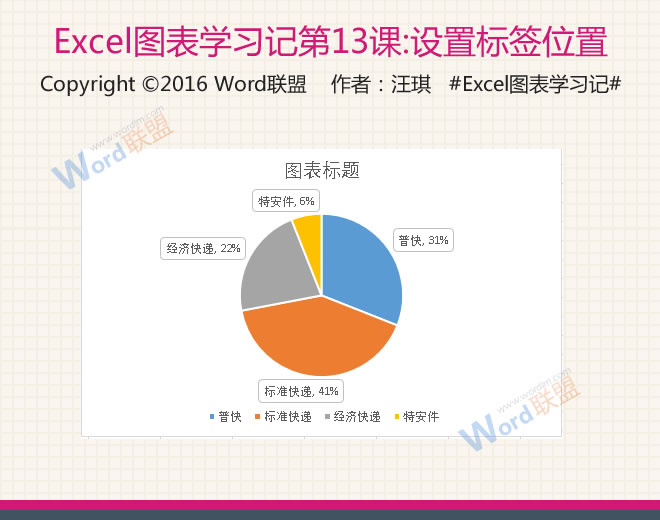
数据标签内
1、选中饼图,单击鼠标右键,选择“设置数据标签格式”。
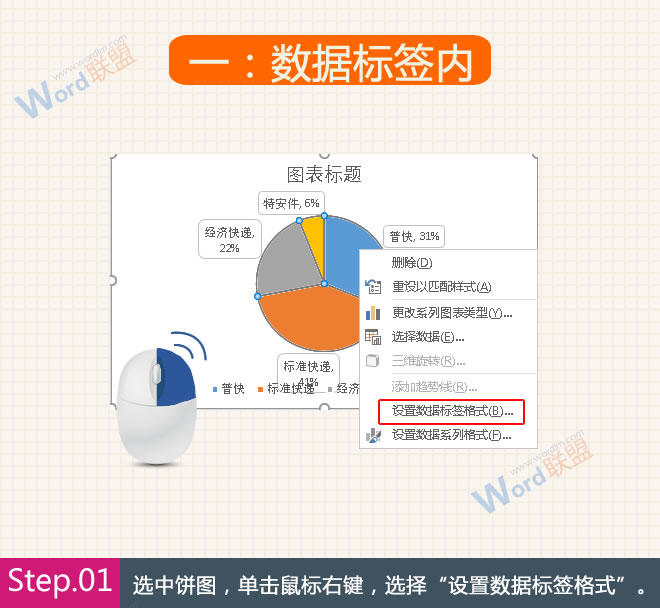
2、在弹出的窗格中,选中“数据标签内”按钮,标签就在饼图内了。
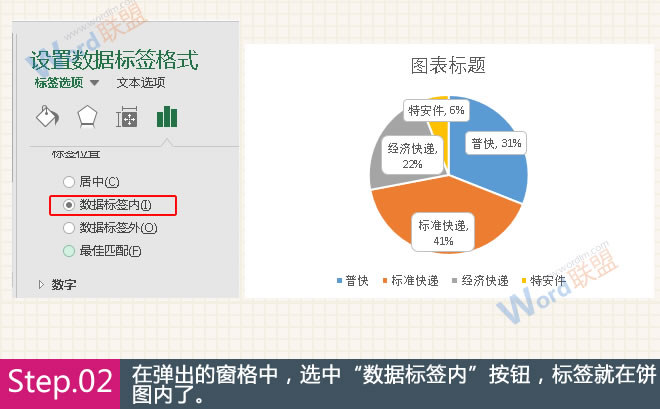
数据标签外
1、选中饼图,单击鼠标右键,选择“设置数据标签格式”。
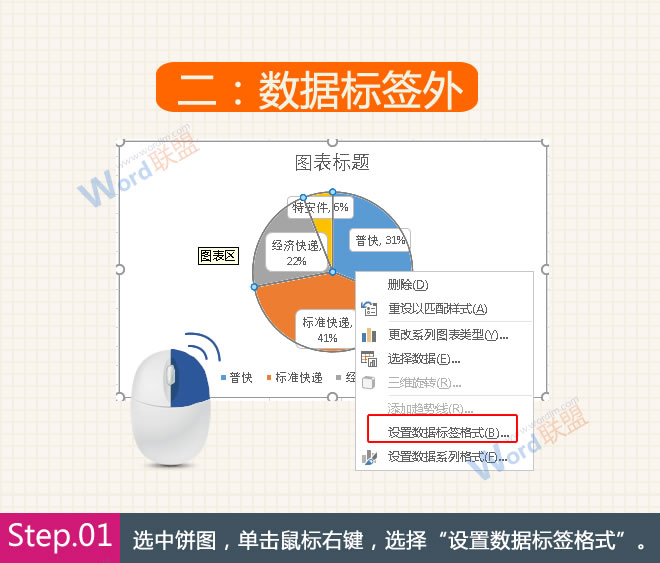
2、在弹出的窗格中,选中“数据标签外”按钮,标签就在饼图内了。
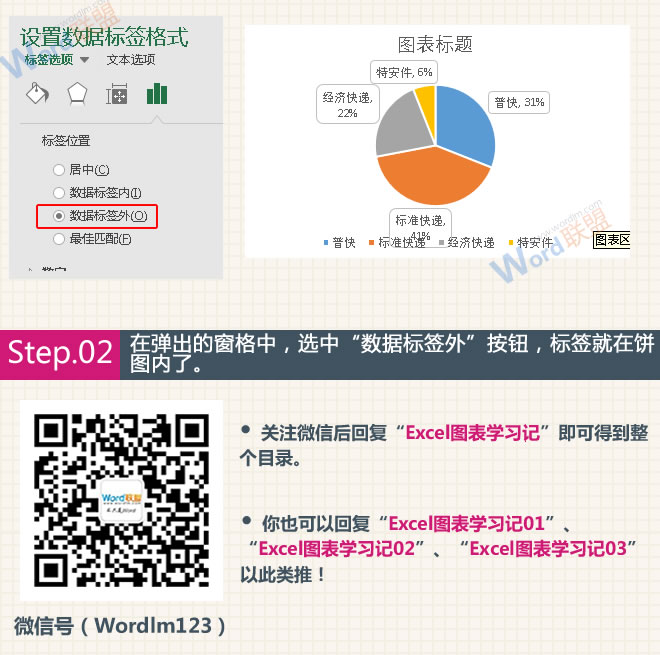
图表的数据标签位置,也是图表的不同展现形式,大家还可以选择居中或者最佳匹配来选择标签位置。http://pdftoword.55.la/img2bmp/
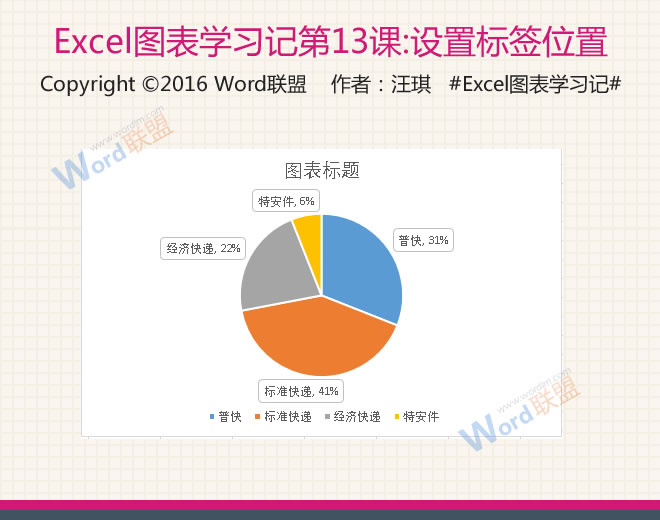
数据标签内
1、选中饼图,单击鼠标右键,选择“设置数据标签格式”。
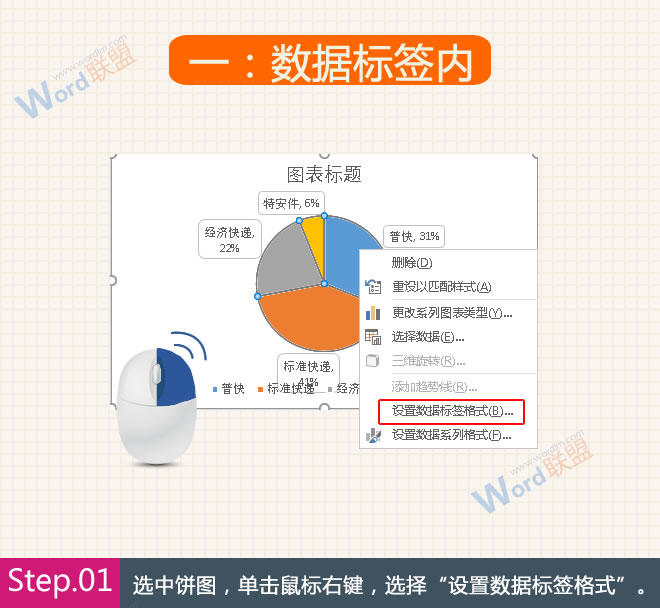
2、在弹出的窗格中,选中“数据标签内”按钮,标签就在饼图内了。
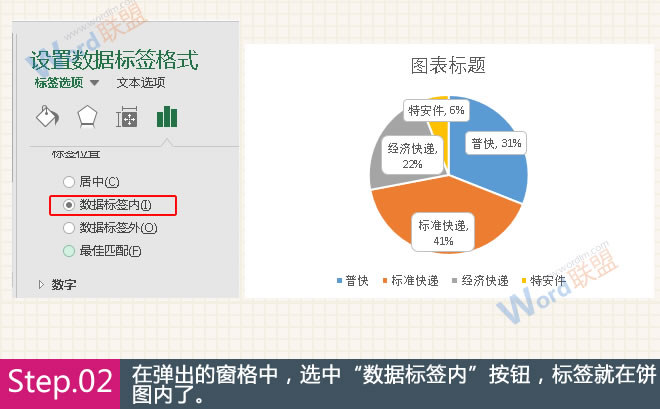
数据标签外
1、选中饼图,单击鼠标右键,选择“设置数据标签格式”。
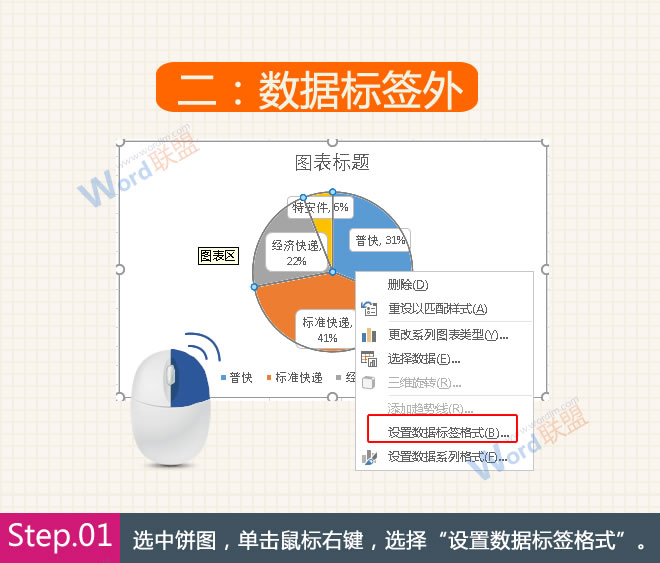
2、在弹出的窗格中,选中“数据标签外”按钮,标签就在饼图内了。
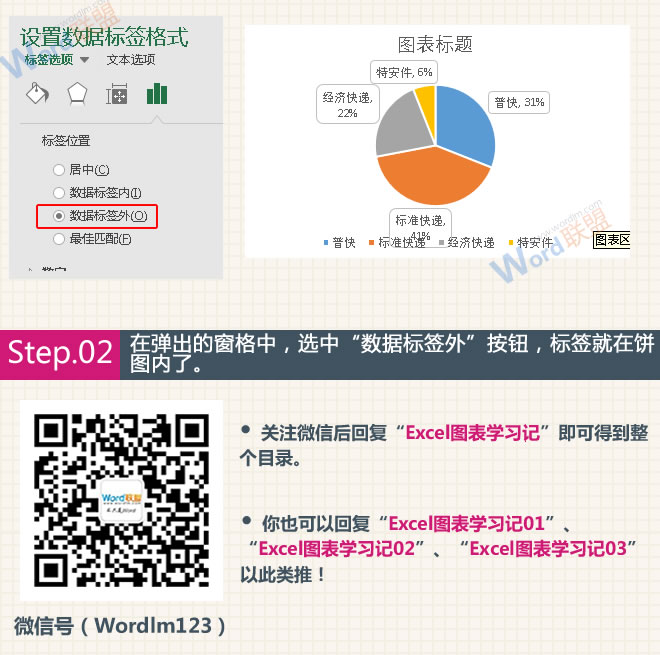
图表的数据标签位置,也是图表的不同展现形式,大家还可以选择居中或者最佳匹配来选择标签位置。http://pdftoword.55.la/img2bmp/





















 980
980

 被折叠的 条评论
为什么被折叠?
被折叠的 条评论
为什么被折叠?








